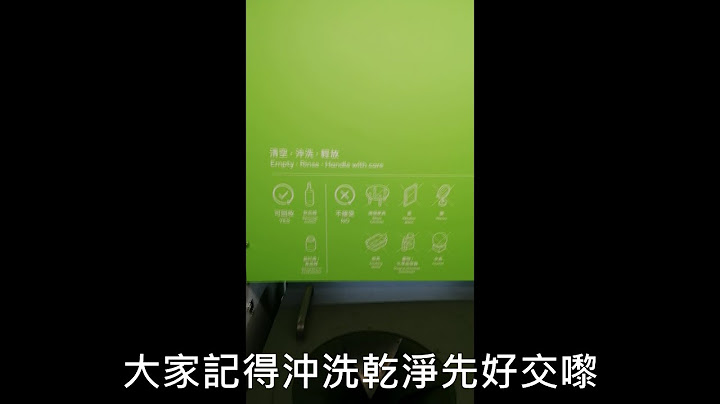Windows電能也能開啟手寫鍵盤!教你怎麼開啟Win內建的手寫觸控板功能,免打字,直接用滑鼠、手寫筆在螢幕顯示的手寫面板寫字,不僅能寫英文字、繁體中文也有支援。當遇到鍵盤壞掉、不會寫的字或覺得用鍵盤打字太慢不喜歡用實體鍵盤打字,那用手寫來輸入文字也是不錯的選擇。 Windows手寫輸入法 STEP1 用滑鼠「右鍵」點右下角的「時間選單列」,開啟「顯示觸控式鍵盤按鈕」。  STEP2 點開「虛擬鍵盤」→「設定」。  STEP3 開啟「手寫鍵盤」。  STEP4 接著將游標放在要輸入文字的地方,就能用滑鼠、手寫筆在觸控板手寫文字,如果是兩單單字組合成的中文字(嗎/好/組),建議可以寫靠近一點,不然容易被辨識為兩個文字。  延伸閱讀:免安裝!用Chrome跨平台共用剪貼簿 相關文章:
|

廣告
最新消息
廣告
Populer
廣告

版權 © 2024 zh.ketiadaan Inc.